En esta guía de Minecraft, le mostraremos cómo hacer que Optifine funcione junto con Forge. Esto funciona para cualquier versión de Minecraft, desde 1.12, hasta 1.15 y 1.16 (y más allá para futuras actualizaciones de Minecraft).
Hay una gran diferencia entre Forge y Optifine. Forge es un cargador de mods, mientras que Optifine es un mod. Aunque puede parecer un poco difícil hacer que funcionen juntos, ya que ambos adoptan un ajuste preestablecido en Minecraft Launcher en lugar de trabajar juntos.
Hemos cubierto muchas más guías como esta que podrían serle útiles. No dude en consultar nuestro Guías de Minecraft ¡sección!
Paso 1: instala Forge
Forge es lo que usaremos como núcleo, y convertiremos Optifine en un mod compatible con Forge. Si ya tiene Forge instalado en su sistema, omita esta sección y continúe con el Paso 2.
Para empezar, dirígete al Sitio web de Forge y descargue la versión que desee. Puedes elegir tu versión de Minecraft en el lado izquierdo. Por el bien de este artículo, elegiré Minecraft 1.12.2. Seleccione el botón Instalador, que se muestra en la imagen a continuación.
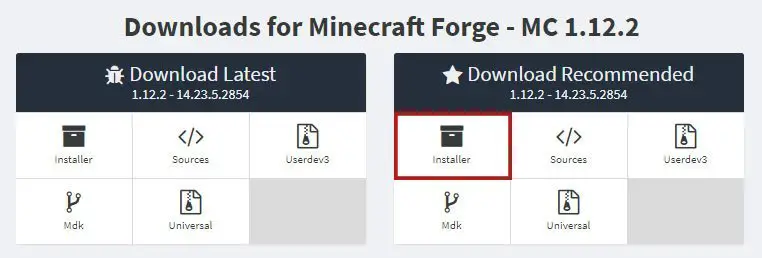
Seleccione la opción ‘Instalador’ para ForgeAbra el archivo que se descarga, que debería ser un archivo .JAR. Hay dos opciones, que son instalar el cliente e instalar el servidor. En primer lugar, elija la opción Cliente e instálela. Si quieres jugar a Forge con multijugador, tendrás que elegir esa opción y elegir una carpeta vacía para instalar los archivos también.
Forge ahora estará instalado y se puede acceder a él a través del lanzador de Minecraft. Debes ejecutar Minecraft con Forge al menos una vez para que cree la carpeta de modificaciones en tu directorio de Minecraft.
Paso 2: Instale Optifine
Ahora que tenemos Forge instalado, es hora de instalar Optifine. Dirígete al Sitio web de Optifiney encuentra tu versión de Minecraft. Es importante que su versión de Optifine sea la misma que la versión de Forge (1.12.2 en mi caso).
Elija un enlace de descarga, idealmente uno que esté en negrita. Si está utilizando una versión más reciente de Minecraft, como 1.15 o 1.16, deberá hacer clic en el enlace ‘Versiones de vista previa’ que se encuentra en la parte superior de la página.
Recibirá otro archivo JAR, esta vez para Optifine. Abra el archivo, pero no presione instalar. En su lugar, desea presionar ‘Extraer’. En la ventana que aparece, elija una ubicación para guardar el nuevo archivo, Desktop lo hará.
Ahora, navega a tu carpeta de Minecraft y luego a la carpeta de mods. Esto se puede encontrar abriendo el menú de inicio y escribiendo% AppData% y presionando enter. Elija la carpeta .minecraft, luego la carpeta de mods. El directorio real es: C: Usuarios USTED AppData Roaming .minecraft mods
Coloque el nuevo archivo que acabamos de extraer del instalador antes, en la carpeta de mods. Abra Minecraft con Forge y Optifine se instalará y funcionará. Es posible que deba reiniciar Minecraft para que los cambios surtan efecto.









